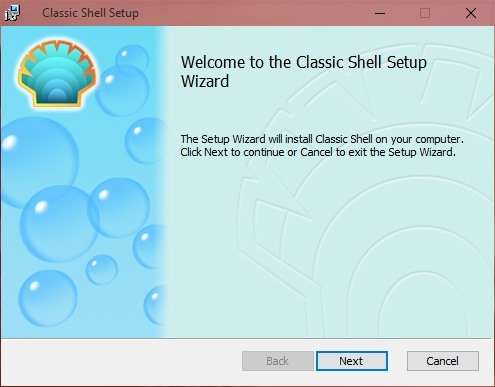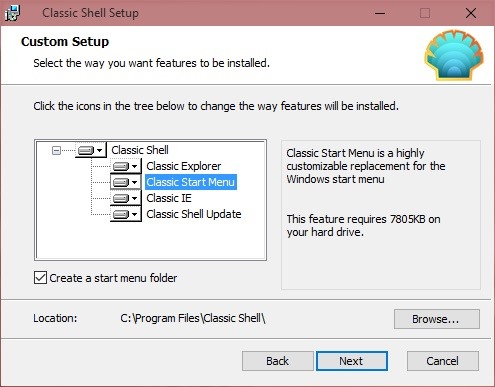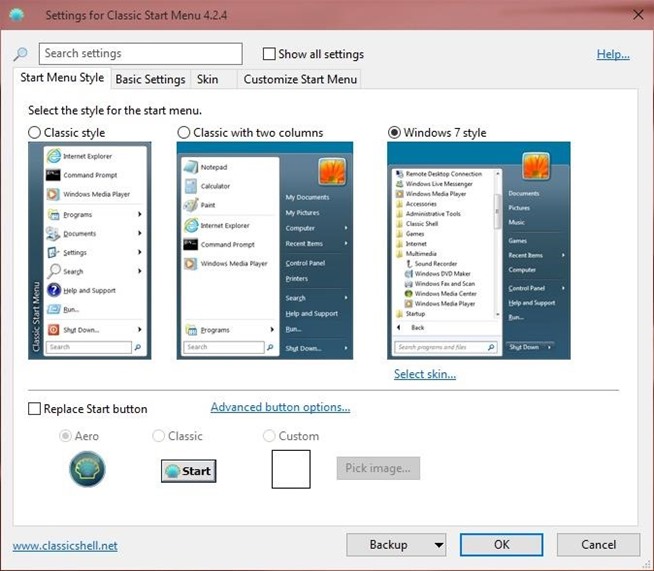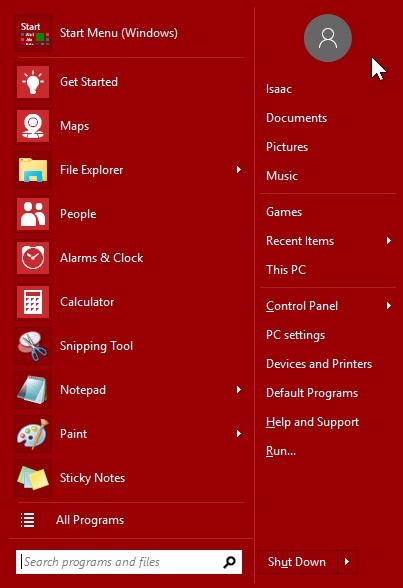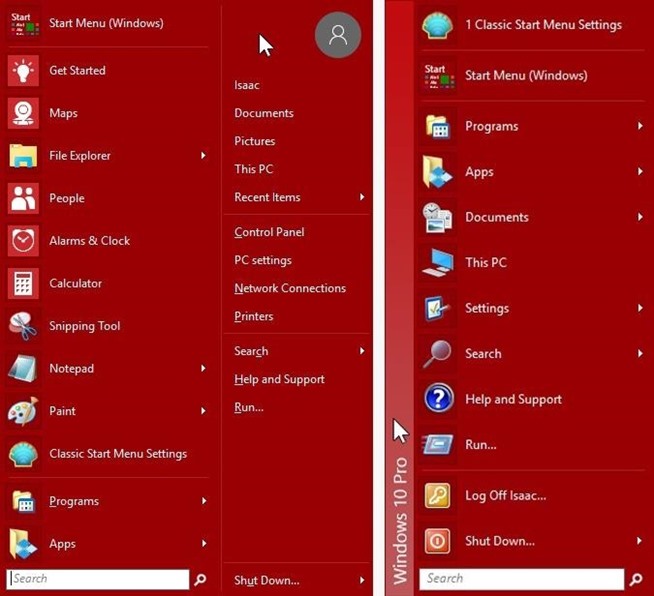Pada Windows 10, Microsoft mencoba untuk polimerisasi elemen klasik dari menu Start dengan unsur-unsur modern, seperti ubin hidup, untuk membuat iterasi baru chimeric dari menu Start. Sementara “baru” menu Start adalah salah satu utama “baru” fitur di Windows 10, itu tidak benar sempurna.
Untuk membantu Anda berkenalan dengan menu Start baru di Windows 10, kita telah menunjukkan Anda bagaimana untuk menghapus ubin hidup dan mengubah ukuran menu, bagaimana membawa kembali pengguna dan konten folder, dan cara menggunakan dan menyesuaikannya. Tapi bagaimana jika Anda hanya nostalgia tentang masa lalu yang indah dari menu Start klasik dan tidak ingin repot-repot dengan menu Start baru sama sekali? Untungnya, ada solusi gratis yang tersedia untuk membantu Anda keluar.
Klasik Shell, yang dikembangkan oleh Ivo Beltchev dan timnya, akan menggantikan menu Start pada Windows 10 dengan baik versi Windows 7, versi dua kolom, atau gaya klasik.
Contents
Download & Instal Gratis Klasik Shell
Seperti disebutkan sebelumnya, Klasik Shell adalah program gratis, jadi lanjutkan dan download Klasik Shell menggunakan link di bawah ini. Setelah Anda download installer, maju dan menjalankannya, kemudian ikuti petunjuk di layar untuk menginstal Klasik Shell. Ini cukup langsung dan Anda harus dilakukan dalam waktu sekitar satu menit.
Harap dicatat bahwa selama setup, Anda memiliki pilihan untuk menginstal Klasik Explorer dan klasik IE.
Klasik Explorer menambahkan toolbar untuk File Explorer, menggantikan salinan UI, dan perbaikan beberapa masalah kegunaan. (Jika Anda mencari untuk mendapatkan beberapa fungsi yang lebih klasik di File Explorer, maka pastikan untuk memeriksa OldNewExplorer.)
Klasik IE memungkinkan Anda menyesuaikan judul bar dan status bar dari Internet Explorer. Namun, sebagian besar pengguna telah pindah keMicrosoft Ujung, web browser yang lebih modern dan kuat.
Semua fitur Classic Explorer dan klasik IE dapat diaktifkan atau dinonaktifkan seperti yang Anda inginkan.
Sesuaikan Pengaturan Klasik Shell
Setelah selesai installer, Anda akan disambut dengan layar pengaturan dasar untuk Classic Shell.
Voila, Anda sekarang memiliki Windows 7-gaya menu Start yang sangat diminta!
Drum roll please untuk Windows 7-gaya menu Start pada Windows 10!
Namun, Anda juga dapat memilih klasik dengan dua kolom, yang pada dasarnya adalah hibrida antara Windows XP dan Windows Vista menu Start, dan Gaya Klasik yang membawa Anda kembali pada waktunya untuk Windows asli 95-2000 menu Start.
Windows XP memenuhi Windows Vista (kiri); Throwback tua-sekolah (kanan).
Catatan bahwa ini adalah hampir tidak menggaruk permukaan pilihan kustomisasi yang berlimpah di Klasik Shell. Beberapa pilihan yang lebih populer adalah:
- Anda dapat memilih untuk mengganti gambar yang sebenarnya dari tombol Start.
- Mengubah tampilan visual dari gaya menu Start yang sedang ditampilkan.
- Menyesuaikan komponen yang ditampilkan pada menu Start.
- Drag dan drop untuk membiarkan Anda mengatur aplikasi Anda.
Tapi Tunggu, Ada Lagi!
Tentu saja, menu Start yang datang dengan Windows 10 masih ada dan tersedia untuk memudahkan akses (Shift + klik pada tombol Start). Klasik Shell memiliki terlalu banyak fitur untuk daftar, tetapi beberapa dari itu lebih populer kemampuan adalah:
- Klasik Shell cerdas dan akan mengkategorikan Desktop dan Universal aplikasi Windows secara terpisah untuk akses yang lebih mudah.
- Sepenuhnya terintegrasi dengan semua aplikasi Universal Windows.
- Cari berfungsi penuh, termasuk mencari pengaturan.
- Klik kanan pada item dalam menu untuk menghapus, mengubah nama, semacam, atau melakukan tugas-tugas lainnya.
- Mendukung jumplists untuk memudahkan akses ke dokumen baru dan tugas umum dan banyak lagi.
- Tersedia dalam lebih dari 40 bahasa dan mendukung 32-bit dan 64-bit sistem.
Anda memiliki banyak kemungkinan ketika menggunakan Klasik Shell. Ini adalah menu Start pengganti full-blown yang membawa Anda kembali semua fitur yang Anda cintai. Selanjutnya, Anda dapat membuat menu Start tampilan dan merasakan hal yang Anda inginkan. Dan tidak seperti pengganti menu Start lainnya, Klasik Shell akan dikenakan biaya apa-apa untuk semua fitur yang menakjubkan. Marilah kita tahu apa yang Anda pikirkan di bagian komentar di bawah ini.